PS光束效果制作步骤详解?在数字图像处理领域中,运用Photoshop创建逼真光束效果是设计师常用的视觉表现手法。本文将详细解析通过专业技法实现光线投射效果的操作流程,帮助使用者快速掌握这一实用技巧。
光线效果制作原理分析
1、启动Photoshop并载入素材文件后,首要操作需右键单击图层面板中的背景图层,执行"复制图层"命令生成副本层。该操作目的在于保留原始素材完整性,避免后续修改影响源文件。
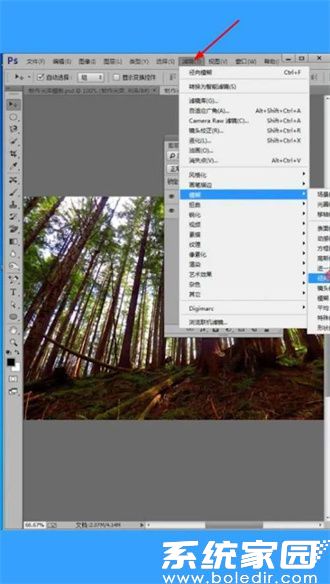
2、在菜单栏依次选择滤镜-模糊-径向模糊功能模块。参数设置环节需特别注意:保持默认数值状态下,将模糊中心点精准定位至画面中需要呈现光线投射效果的区域,通常建议选择画面明暗对比显著的方位,例如示例中的树林顶端区域。
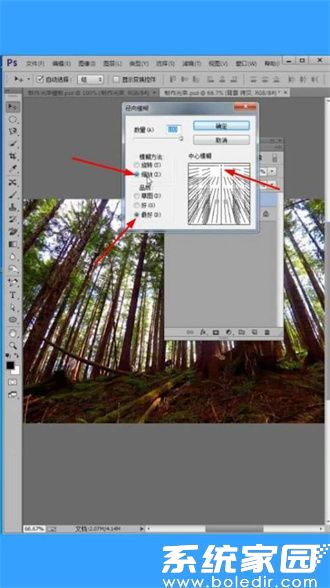
3、完成模糊处理后,在图层面板中找到混合模式下拉菜单,将当前图层的叠加方式调整为"滤色"模式。该模式特性可有效过滤深色像素,保留并强化浅色光效,使模糊处理后的光线层与底层图像完美融合,形成自然的光束穿透效果。
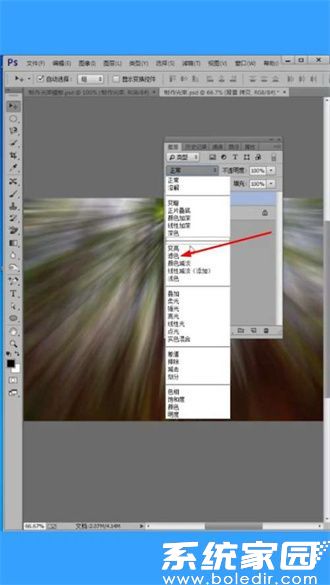
进阶操作建议:若需增强光线质感,可尝试重复执行径向模糊操作并调整角度参数;通过添加曲线调整图层可精确控制光束明暗对比;使用蒙版工具可局部修饰光线投射范围,实现更精准的视觉效果控制。
注意事项:处理过程中需时刻观察画面整体协调性,避免过度使用滤镜导致图像失真。建议在每步操作后创建图层快照,便于效果对比与版本回溯。不同版本Photoshop软件界面可能略有差异,但核心功能模块位置基本保持一致。
通过上述系统化操作流程,使用者可快速掌握Photoshop光束效果制作的核心技术。该技法广泛应用于平面设计、影视后期、游戏美术等多个领域,熟练掌握后可根据不同创作需求灵活调整参数设置,实现多样化的视觉表现效果。

